
Frequently Asked Questions RG351MP · christianhaitian/arkos Wiki · GitHub
Frequently Asked Questions RG351MP
Another rockchip Operating System. Contribute to christianhaitian/arkos development by creating an account on GitHub.
github.com
R36S로 ArkOS에 입문하는 사용자를 위한 ArkOS의 FAQ입니다.
원문은 위의 바로가기에 있으며, RG351MP용 위키이지만 세부 내용은 크게 다를 것이 없기도 하고, 어차피 여러분들은 RG351MP용 ArkOS를 올려 사용할 것이니까 위의 글을 이용하였습니다.
R36S가 아니라도 ArkOS를 사용하는 리눅스 기반 기기들에 들어가는 국내 한방팩 업자들의 제품들의 경우 대부분 사용법이 비슷합니다.
양이 방대하여 원문을 구글 번역기로 돌린 후 한국어로 이해가 되지 않겠다 싶은 부분만 조금 수정하였습니다.
현재 실기가 제 손에 없는 상태인지라 메뉴관련 항목의 설명은 추후 변경될 수도 있습니다.
목차의 바로가기는 추후 보완하겠습니다.
메뉴등의 명칭은 RG351MP 용 ArkOS 기준으로 정리중입니다.
목차:
1. ArkOS에서 Wi-Fi 연결을 어떻게 구성합니까?
2. SSH를 통해 ArkOS에 접속하려면 어떻게 해야 하나요?
3. Paragon 소프트웨어를 사용하여 SD 카드의 파일을 추가, 제거 또는 수정했는데 이제 장치가 카드로 부팅되지 않습니다. 무엇이 잘못 될 수 있습니까?
4. ArkOS에서 에뮬레이터 코어를 어떻게 변경합니까?
5. ArkOS에서 screenscraper를 사용하여 ROM을 어떻게 긁어 내나요?
6. ArkOS의 특정 게임 및 시스템에서 텍스트를 더 보기 좋게 만들려면 어떻게 해야 하나요?
7. ArkOS의 전역 단축키와 에뮬레이터 단축키는 무엇인가요?
8. ArkOS의 ROM을 로드할 위치, 사용 가능한 코어 및 포트 정보에 대한 정보는 어디에서 찾을 수 있습니까?
9. 일부 MAME 게임에서 동전을 넣을 수 없는 것 같습니다. 이 문제를 해결하려면 어떻게 해야 합니까?
10. Drastic(NDS 에뮬레이터)의 오른쪽 상단에 항상 표시되는 마우스 포인터를 제거할 수 있나요?
11. 내 장치가 더 이상 SD 카드에서 부팅되지 않는 것 같습니다. 무엇이 문제가 될 수 있습니까?
12. ArkOS에서 터미널에 물리적으로 액세스하려면 어떻게 해야 합니까?
13. 게임에 있을 때 retroarch 메뉴로 이동하여 변경하고 현재 구성을 저장하려고 하면 저장되지 않습니다. 왜 그런 일이 발생합니까?
14. ArkOS에서 배경 음악을 추가하고 활성화하려면 어떻게 해야 하나요?
15. pscx_rearmed에서 럼블(진동)을 활성화하려면 어떻게 해야 합니까?
16. flycast_rumble에서 럼블(진동)을 활성화하려면 어떻게 해야 하나요?
17. parallel_n64에서 럼블(진동)을 활성화하려면 어떻게 해야 합니까?
18. 옵션/고급 섹션의 백업 설정은 어떤 기능을 수행합니까?
19. 웹 브라우저를 통해 ROM을 관리하기 위해 ArkOS Browser를 어떻게 사용합니까?
20. 게임을 로드할 때 시작 화면을 변경하거나 제거하려면 어떻게 해야 하나요?
21. Retroarch의 접근성 기능을 켜려면 어떻게 해야 하나요?
22. 키오스크 또는 어린이 UI 모드를 종료하려면 어떻게 해야 하나요?
23. 파일 복사 및 이동을 위해 USB 드라이브를 어떻게 마운트합니까?
24. 부팅 로고는 어떻게 변경합니까?
25. 배터리 부족 표시는 어떻게 작동합니까?
26. 영화/비디오 플레이어는 어떻게 작동합니까?
27. 게임 저장 및 저장 상태는 어디에 저장되나요?
28. PSP DLC는 어디에 넣나요?
29. 소프트웨어를 통해 전원 LED를 완전히 끌 수 있습니까?
30. ROM을 적절한 폴더에 추가했지만 콘솔 내부의 SD 카드를 사용하면 ROM을 찾지 못하는 것 같습니다.
31. ArkOS에서 PS3 게임용 .m3u 파일을 생성하려면 어떻게 해야 하나요?
32. PS1용 중복 게임이 표시됩니다. 중복을 제거하려면 어떻게 해야 합니까?
33. BaRT란 무엇이며 어떻게 액세스할 수 있습니까?
34. ROM 및 게임용 두 번째 SD 슬롯을 어떻게 사용합니까?
35. American Laser Games, EASYRPG, ScummVM 또는 Wolfenstein을 Emulationstation에 표시하려면 어떻게 해야 하나요?
36. 빠른 모드란 무엇이며 어떻게 활성화합니까?
37. Adhoc (로컬) Netplay 세션을 어떻게 호스트, 참여 또는 관전합니까?
38. 게임 쉐어란 무엇인가요?
39. 시스템 및 게임에 거버너(성능) 설정을 사용하려면 어떻게 해야 하나요?
Q. ArkOS에서 Wi-Fi 연결을 어떻게 구성합니까?
A. 호환되는 USB Wi-Fi 동글이 연결되어 있어야 합니다.
호환되는 USB Wi-Fi 동글 목록은 이 링크를 참조하십시오.
TP-Link Archer T2U Nano AC600 장치는 ArkOS에서 매우 잘 작동한다고 알려져있습니다.
저렴하고 2.4GHz 및 5GHz 무선 신호를 지원합니다.
저는 개인적으로 이 EDUP Nano USB 650Mbps 장치를 사용했는데 ArkOS에서 매우 잘 동작합니다.
또한 매우 저렴하고 2.4Ghz 및 5GHz 무선 신호를 지원합니다.
그런 다음 다음을 수행해야 합니다. :
- OPTIONS 메뉴로 이동하여 WIFI를 선택합니다.
- 그런 다음 R1 버튼을 눌러 + 기호로 이동하고 A 버튼을 클릭하여 Wi-Fi 세부 정보를 추가합니다.
- 완료되면 Emulationstation 메뉴의 오른쪽 상단 모서리 근처에 Wi-Fi 기호가 표시되는지 확인하여 Wi-Fi가 연결되었는지 확인할 수 있습니다. 또한 OPTIONS으로 이동한 다음 Network Info로 이동하여 유효한 무선 연결이 있는지 확인하고 장치에 할당된 IP가 있는지 확인할 수 있습니다.
메모: OPTIONS 메뉴의 Wi-Fi 메뉴 옵션을 통해 사용할 수 없는 특수 문자가 있는 암호의 경우 설정>Wi-Fi 섹션의 Retroarch를 사용하거나 아래 옵션 중 하나를 수행하여 수동으로 Wi-Fi를 구성할 수 있습니다.
수동 옵션 1
부팅 시 ArkOS는 roms/tools 폴더(또는 2번째 SD 카드의 roms/tools 폴더)에서 wifikeyfile.txt 파일을 확인하고 Wi-Fi 자격 증명 가져오기 프로세스를 시작합니다.
형식은 다음과 같습니다.
ssid="your ssid"
pass="your ssid password"연결에 성공하면 보안을 위해 파일이 삭제됩니다.
수동 옵션 2
- Start를 누르고 종료 메뉴까지 아래로 스크롤한 다음E에뮬레이션스테이션 나가기를 선택합니다.
- USB 키보드를 장치에 연결하고 Alt+F2를 누릅니다.
- ark/ark의 계정과 비밀번호를 사용하여 로그인합니다.
- 그런 다음 nmtui를 입력하여 그래픽 텍스트 기반 Network Manager 유틸리티를 시작합니다.
- Edit a connection(연결 편집)을 클릭한 다음 Add(추가)를 클릭하고 연결 구성 메뉴를 따릅니다.
- 이 유틸리티를 사용하는 방법에 대한 자세한 내용은 이 링크를 통해 제공되는 문서를 확인하십시오
- 구성된 네트워크 연결은 /etc/NetworkManager/system-connections/에 저장됩니다.
Q. SSH를 통해 ArkOS에 접속하려면 어떻게 해야 하나요?
A. 위의 FAQ #1의 단계를 완료하여 무선 연결을 구성했는지 확인합니다. 그런 다음 작업을 수행해야 합니다.
- OPTIONS 메뉴로 이동하여 Network Info를 선택하면 장치에 할당된 IP를 확인할 수 있습니다.
- 할당된 IP 주소에는 "/" 기호 이후에 숫자(대부분 24)가 표시됩니다. 이는 ssh 포트 번호가 아닌 네트워크 블록 크기를 나타냅니다. 기본 ssh 포트 번호는 22입니다.
- 계속하려면 A를 클릭하면 옵션 메뉴로 돌아갑니다.
- 연결을 시도하기 전에 SSH를 사용하도록 설정할 수 있도록 원격 서비스 사용을 선택합니다.
- 사용자 및 암호 자격 증명은 ark/ark입니다.
- 네트워크에서 디바이스의 ArkOS에 액세스하거나 재부팅할 때마다 원격 서비스를 활성화해야 합니다. 알 수 없는 네트워크에 연결할 때 장치에서 원격 서비스를 활성 상태로 유지하는 것은 좋은 보안 관행이 아니기 때문에 보안을 위한 기능입니다. 또한 시스템의 자원 사용량을 줄여 최상의 게임 경험을 보장합니다.
- ssh를 항상 활성화 된 상태로 유지하려면 ssh 또는 터미널 세션 내에서 아래의 코드를 입력합니다.
sudo systemctl enable ssh-
- root로 로그인하는 기능을 활성화하려면 ssh 또는 터미널 세션에서 다음 작업을 수행합니다.
- sudo passwd root를 입력하여 루트 사용자의 암호를 설정합니다.
- 루트가 ssh를 통해 로그인할 수 있도록 허용하기 위해 sudo nano /etc/ssh/sshd_config를 입력한 후, PermitRootLogin 문자열까지 아래로 스크롤하여, # 문자열을 제거하고 PermitRootLogin 문자열 옆에 yes를 입력합니다.
- Ctrl+X를 누른 다음 y를 눌러 변경 사항을 저장합니다.
- 그런 다음 sudo systemctl restart ssh 를 입력하여 ssh를 다시 시작하거나 ArkOS를 다시 시작합니다.
- root로 로그인하는 기능을 활성화하려면 ssh 또는 터미널 세션에서 다음 작업을 수행합니다.
- 인증된 키 기반 로그인을 활성화하려면 ssh 터미널 세션에서 다음의 명령어를 수행합니다.
- sudo chmod -R 755 /home/ark
- mkdir -p ~/.ssh && touch ~/.ssh/authorized_keys
- chmod 700 ~/.ssh && chmod 600 ~/.ssh/authorized_keys
- ./home/ark/.ssh/authorized_keys 파일로 공개 키를 생성하여 복사합니다. 필요한 경우 이 작업을 수행하는 방법에 대한 도움말은 이 링크를 참조하십시오
큰 힘에는 큰 책임이 따릅니다! 이제 OS를 불안정하거나 부팅할 수 없게 만들 수 있는 다양한 변경을 쉽게 수행할 수 있으므로 변경할 때 주의하십시오.
Q. Paragon 소프트웨어를 사용하여 SD 카드의 파일을 추가, 제거 또는 수정했는데 장치가 부팅되지 않습니다. 무엇이 잘못 될 수 있습니까?
A. 가장 가능성이 높은 문제는 SD 카드의 손상된 ext4 파티션입니다.
Paragon 소프트웨어가 SD 카드의 ext4 파티션을 손상시키는 경우가 자주 발생했습니다.
Linux 컴퓨터(또는 Linux 가상머신)를 사용하여 SD 카드의 ext4 파티션에 있는 파일을 관리하는 것이 가장 좋습니다.
이 링크의 단계에 따라 ext4 파티션을 수정하거나 이미를 다시 SD 카드에 설치할 수 있습니다.
이 위키에서 링크된 ArkOS 이미지는 추가 소프트웨어 없이 Linux, Mac 또는 Windows에서 쉽게 액세스할 수 있는 Roms 및 Bios 폴더에 대한 exfat 파티션을 제공하며 Linux 시스템이나 VM이 필요하지 않으므로 이러한 파일을 더 쉽게 관리할 수 있습니다.
다른 가능한 문제는 다음과 같습니다.
- SD 카드 자체가 불량인 경우. 기본 제공되는 SD 카드는 품질을 알 수 없으며 품질이 낮을 가능성이 큽니다.
- 장치의 SD 카드 리더기가 불량할 수 있습니다. 그렇다면 장치를 수리, 교환 또는 환불해야 합니다.
Q. ArkOS에서 에뮬레이터 코어를 어떻게 변경합니까?
A. 다음과 같이 하십시오.
전체 시스템 라이브러리의 경우:
- START 버튼을 누른 다음 에뮬레이터 설정에서 A를 누릅니다.
- 에뮬레이터 코어를 변경하려는 시스템을 선택한 다음 A를 누릅니다.
- 에뮬레이터의 경우 retroarch, retroarch32 또는 standalone(사용가능한 경우)을 선택합니다. 코어의 경우 원하는 코어를 선택합니다.
게임별 설정:
- 게임을 강조 표시한 다음 선택 버튼을 누른 다음 A를 누르십시오.
- Edit This Game's Metadata(이 게임의 메타데이터 편집)로 이동한 다음 Emulator(에뮬레이터)로 이동하여 retroarch, retroarch32 또는 standalone을 선택합니다. 원하는 코어를 선택합니다.
- 그런 다음 선택사항을 저장합니다.
Q. ArkOS에서 screenscraper를 사용하여 게임 이미지 파일 어떻게 가져옵니까?
A. screenscraper.fr 계정이 필요합니다. https://www.screenscraper.fr/ 에서 무료 계정을 등록할 수 있습니다.
계정생성이 완료되면 웹 사이트에서 만든 사용자 이름과 비밀번호를 스크린 스크래퍼 메뉴에 입력한 다음 스크랩을 시작하세요! 추가 스레드에 대한 비용을 지불하면 스크래핑 속도가 빨라집니다. 이것은 큰 대량의 게임 컬렉션이있는 경우에 유용합니다.
Q. 특정 게임 및 시스템에서 텍스트를 더 보기 좋게 하려면 어떻게 해야 합니까?
A. RGA 배율 조정 기능을 켜 보십시오. 이 기능은 Bilinear filtering처럼 흐릿하게 보일 수 있지만 하위 픽셀 크기 조정을 수행한다는 점에서 Bilinear filtering과 약간의 차이가 있습니다. 이 기능은 게임 내에서 retroarch 메뉴 > 설정 > 비디오로 이동한 다음 RGA 스케일링 옵션까지 아래로 스크롤하고 A를 눌러 켜면 켤 수 있습니다. 검은 화면이 몇 초 동안 나오다가 화면이 다시 나타납니다. 화질이 개선되는지 확인하십시오.
Q. ArkOS의 시스템 단축키와 에뮬레이터 단축키는 무엇인가요?
A. 아래의 단축키 정보를 참조하십시오
시스템 단축키: 오른쪽 썸스틱 (R3)
R3 및 Dpad Up = 밝기 상승
R3 및 Dpad Down = 밝기 감소
R3 및 볼륨 크게 = 밝기 증가(누르고 있으면 계속해서 증가합)
R3 및 볼륨 작게 = 밝기 낮추기( 누르고 있으면 계속해서 감소)
R3 및 전원 = 장치를 안전하게 종료
전원(짧게 누름) = 장치를 절전 모드로 전환
Retroarch 단축키: Select
Select 및 X 또는 L1+R1+Start+Select = In-game 메뉴
Select 및 R1 = 현재 게임의 상태 저장
Select 및 L1 = 현재 게임의 상태 불러오기
Select 및 A = 현재 게임 일시 중지
Select 및 B = 현재 게임 재시작
Select 및 Start = Retroarch 종료 후 Emulationstation으로 돌아가기
Amiberry
- Select + X: 메뉴
- Select + Start: Amiberry 종료
마우스를 사용할 수 있어야 하는 경우 다음을 수행합니다.
- 게임을 실행한 다음 Select + X를 눌러 Amiberry 메뉴로 이동합니다.
- 화면 왼쪽에서 입력(Input)까지 아래로 스크롤합니다.
- 오른쪽을 누르고 포트 0을 Go-Super Gamepad로 설정하고 기본값을 마우스로 변경합니다.
- Port 1)을 Mouse(마우스)로 설정하고 Default를 기본값으로 둡니다.
- 그런 다음 왼쪽을 누르고 구성(configuration)까지 위로 스크롤합니다.
- 오른쪽을 누르고 저장 버튼까지 아래로 스크롤하고 A 버튼을 누르십시오. 이렇게 하면 이 구성이 로드될 때 해당 특정 게임의 기본 구성으로 저장됩니다.
Daphne (Hypseus)
- 선택: 코인
- 시작: 게임 시작
- A: 버튼 1
- B: 버튼 2
- Y: 버튼 3
- R1: 일시정지
- 선택+시작: 다프네 종료
American Laser Games (Hypseus-singe)
- 선택: 코인
- 시작: 게임 시작
- A: 버튼 1
- B: 버튼 2
- Y: 버튼 3
- R2: 일시정지
- 선택+시작: American Laser Games 종료
Drastic (NDS 에뮬레이터)
- R2: 상단 및 하단화면 간 화면 전환
- L2: 이중 화면과 단일 화면 간 전환
- 오른쪽 조이스틱: 스타일러스 이동하기
- R3: 스타일러스 탭하기
- L3: Drastic 메뉴
에뮬레이터를 종료하려면 Drastic menu를 통해 종료하십시오.
OpenBOR
에뮬레이터를 종료하려면 대부분의 게임에서 시작 버튼을 누른 다음 exit를 선택하거나 Select+Start를 누르십시오.
Pico-8
시스템을 종료하려면 시작 버튼을 누른 다음 exit를 선택하거나 Select+Start를 누르십시오.
PPSSPP (PSP 에뮬레이터)
- L2: PPSSPP 메뉴
- L3: 상태 불러오기
- R3: 상태 저장
에뮬레이터를 종료하려면 PPSSPP 메뉴를 통해 종료하거나 선택+시작을 누르십시오.
Solarus
시스템을 종료하려면 선택 및 시작 버튼을 누르십시오.
Mupen64plus standalone emulator
- 선택+시작: 에뮬레이터 종료
- 선택 + R1: 상태 저장
- 선택 + L1: 상태 불러오기
- 선택 + A: 에뮬레이터 일시 중지/일시 중지 해제
TI-99 standalone emulator
- A: 발사
- B: 1
- X: 2
- Y: 3
- L1: FCTN+종료
- R1: FCTN+다시 실행
- L2: 스페이스바
- R2: 0
- L3: FCTN+뒤로
- R3: FCTN+종료
- 시작: 키 입력
- 선택: 키 P(일반적으로 일시 중지)
- 선택+시작: 에뮬레이터 종료
파일 관리자 (File Manager)
- D-pad: 이동
- L: 페이지 위로
- R: 페이지 아래로
- 디렉토리를 선택한 상태에서 A: 디렉토리 열기
- 파일을 선택한 상태에서 A: 보기 또는 실행
- B: 상위 디렉토리로 이동 / 취소
- Y: 시스템 작업: - 모든 항목 선택 - 항목 선택 안 함 - 새 디렉터리 만들기 - 디스크 정보 표시 - 프로그램 종료
- X: 선택한 항목에 대한 작업: - 대상 디렉터리로 복사 - 대상 디렉터리로 이동 - 이름 바꾸기(1개 항목을 선택한 경우에만 나타남) - 삭제 - 사용된 디스플레이 디스크
- SELECT: 선택항목을 강조합니다. 선택한 항목은 빨간색으로 표시됩니다.
- START: 대상 패널에서 강조 표시된 디렉토리를 엽니다. 파일이 강조 표시되면 대상 패널에서 현재 디렉토리를 엽니다.
Mednafen 기반 에뮬레이터
- Select + A: 에뮬레이션 일시 중지
- Select + B: 에뮬레이션 재설정
- Select + X: 되감기 활성화
- Select + Y: FPS 화면 표시 토글 (위에서 아래순서로, 화면 포맷: virtual, rendered, blitted)
- Select + Dpad Left: 이전 저장슬롯 선택
- Select + Dpad Right: 이후 저장슬롯 선택
- Select + R1: 상태 저장
- Select + L1: 상태 불러오기
- Select + R2: 빨리감기
- Select + L2: 되감기 (되감기가 활성화 되어 있는 경우)
- Select + Start: 게임 종료
Q. ArkOS의 ROM을 로드할 위치, 사용 가능한 코어 및 포트 정보에 대한 정보는 어디에서 찾을 수 있습니까?
A. 자세한 내용은 이 링크를 확인하세요.
Q. 일부 MAME 및 CPS 게임에서 동전을 삽입할 수 없는 것 같습니다. 이 문제를 해결하려면 어떻게 해야 합니까?
A. 어떤 이유로 MAME 및 CPS의 일부 게임에서 크레딧 선택이 작동하지 않습니다. 코인 버튼을 R2 또는 L2와 같은 다른 것으로 변경하면 작동합니다. 다음은 이를 위해 따를 수 있는 지침입니다.
- 코인 문제가 있는 MAME 또는 CPS 게임을 시작합니다.
- Select+X를 눌러 retroarch 메뉴로 이동합니다.
- 그런 다음 컨트롤로 이동합니다.
- 그런 다음 포트1 컨트롤로 이동합니다.
- 대체 코인 버튼을 선택합니다.
- 컨트롤 메뉴로 돌아가서 3가지 저장 옵션 중 하나를 선택하여 이 설정을 저장할 수 있습니다.
- Select+X를 눌러 retroarch 메뉴를 종료하거나 B 버튼을 눌러 뒤로 돌아가서 게임 재개 옵션을 누르십시오.
Q. Drastic(NDS 에뮬레이터)의 오른쪽 상단에 항상 표시되는 마우스 포인터를 제거할 수 있나요?
A. 이 항목을 작성하는 시점(2020년 11월 10일)에는 제거할 수 없습니다. 불행히도 당분간은 에뮬레이터의 "기능"입니다. 2021년 1월 28일 업데이트로 해결되었습니다.
Q. 장치가 더 이상 SD 카드로 부터 부팅되지 않는 것 같습니다. 무엇이 문제가 될 수 있습니까?
A. 다음 문제 중 하나일 수 있습니다.
- SD 카드가 손상되었거나 실패했거나 실패했을 수 있습니다. Sandisk, Samsung 또는 PNY와 같은 유명 브랜드의 SD 카드를 사용하는 것이 좋습니다. 신뢰할 수 있는 유명 브랜드 카드 목록을 보려면 이 링크를 확인하십시오. 신뢰할 수 있는 소매점에서 SD 카드를 구입해야 합니다. 미국에서는 월마트(Wal-Mart), 베스트 바이(Best Buy), 타겟(Target)이 좋은 공급원입니다. 온라인에서는 Amazon에서 배송 및 판매하는 SD 카드가 가장 좋습니다. 이러한 예는 이 링크에 있습니다
- 장치의 배터리 충전량이 부족하여 충전해야 할 수 있습니다. 완전히 충전되었는지 확인하십시오.
- 장치의 배터리가 불량할 수 있습니다. 포함된 기본 배터리는 품질이 낮고 판매용 배터리처럼 수명을 일관되게 유지하지 않습니다.
- 장치에 구성 요소 고장 오류가 발생했을 수 있습니다. 이 시점에서 장치를 구입한 원래 판매자에 연락하여 가능한 경우 교체 또는 환불에 대한 추가 지원을 받아야 합니다.
Q. ArkOS에서 터미널에 물리적으로 액세스하려면 어떻게 해야 합니까?
A. 다음과 같이 하십시오.
- USB 키보드를 연결합니다.
- Start(시작)키를 누르고 Quit(종료)를 선택하여 Emulationstation을 종료합니다.
- 연결된 USB 키보드에서 alt-f2를 누릅니다.
- 이제 화면에 터미널 로그인 화면이 나타납니다. 사용자: ark 암호: ark
- 다시 시작하지 않고 EmulationStation으로 돌아가려면 다음 명령어를 입력합니다.
sudo systemctl restart emulationstation
Q. 게임중 retroarch 메뉴로 이동하여 설정을 변경하고 현재 구성을 저장하려고 하면 저장되지 않습니다. 왜 그런 일이 발생합니까?
A. 가장 가능성이 높은 원인은 현재 로드한 특정 에뮬레이터 코어 또는 게임에 대한 코어, 콘텐츠 또는 게임 재정의를 저장했기 때문입니다. 재정의가 설정되어 있으면 더 이상 해당 에뮬레이터 코어 또는 게임에서 전역 구성을 저장할 수 없습니다. 이것은 libretro의 설계에 의한 것입니다. Emulationstation 내에서 시스템을 retroarch 메뉴로 스크롤한 다음 retroarch 또는 retroarch32를 선택한 다음 거기에서 전역 변경을 수행하고 현재 구성을 저장해야 합니다.
Q. ArkOS에서 배경 음악을 추가하고 활성화하려면 어떻게 해야 하나요?
A. 다음과 같이 하십시오.
- 마이크로 SD 카드를 카드 리더기에 넣고 Windows 10 1703, Mac OS X 또는 Linux 컴퓨터에 연결한 다음 EASYROMS라는 드라이브를 찾으면 됩니다.
- 배경 음악으로 사용하려는 모든 .mp3 파일을 exfat 파티션의 EASYROMS 드라이브의 roms/bgmusic 폴더에 넣습니다.
- 컴퓨터에서 마이크로 SD 카드를 안전하게 꺼내고 마이크로 SD 카드를 R36S에 삽입하고 켭니다.
- Emulationstation에서 START를 누른 다음 Sound Settings(사운드 설정) > Frontend Music(배경 음악) > ON으로 이동합니다.
- 시작 메뉴로 돌아가 즐기십시오!
중요 사항 .mp3 음악 파일이 재생되지 않으면 사용 중인 .mp3 파일에 문제가 있을 가능성이 큽니다. 파일이 작동하는지 테스트하고 확인하려면 아래 링크에서 확인해 보십시오. 이것은 YouTube에서 다운로드하거나 변환한 음악의 일반적인 문제였습니다.
Clandestine Operative by Stargazer Jazz 제공: freesoundtrackmusic.com
Q. pscx_rearmed에서 진동(vibration)을 활성화하려면 어떻게 해야 합니까?
A. 다음과 같이 하십시오.
- 진동을 지원하는 Playstation 게임을 실행합니다. 진동을 지원하는 알려진 타이틀 목록은 이 링크를 확인하세요.
- Retroarch 퀵 메뉴로 이동(Select+X)
- 옵션까지 아래로 스크롤한 다음 A 버튼을 누르십시오.
- 진동 활성화가 켜져 있는지 확인합니다.
- B 버튼을 눌러 빠른 메뉴로 돌아갑니다.
- 컨트롤까지 아래로 스크롤한 다음 A 버튼을 누르십시오.
- 그런 다음 포트1 컨트롤까지 아래로 스크롤하고 A 버튼을 누르십시오.
- 오른쪽 방향 패드 버튼을 두 번 눌러 장치 유형을 dualshock으로 설정합니다.
- 그런 다음 B 버튼을 누른 다음 코어 리맵 파일 저장까지 위로 스크롤하고 A 버튼을 누르십시오.
- 이제 메뉴(Select+X)를 종료하고 진동 모드를 즐기세요!
참고: 일부 럼블(진동) 지원 게임도 작동하려면 게임 내 옵션 또는 설정 메뉴에서 진동을 켜야 할 수 있습니다.
Q. flycast_rumble에서 진동(vibration)을 활성화하려면 어떻게 해야 하나요?
A. 다음과 같이 하십시오.
- 진동을 지원하는 드림캐스트 게임을 시작합니다. 진동을 지원하는 알려진 타이틀 목록은 이 링크를 확인하세요.
- Retroarch 퀵 메뉴로 이동(Select+X)
- 옵션까지 아래로 스크롤한 다음 A 버튼을 누르십시오.
- Purupuru Pack/Vibration Pack이 켜져 있는지 확인하십시오.
- B 버튼을 눌러 빠른 메뉴로 돌아갑니다.
- 이제 메뉴(Select+X)를 종료하고 럼블 모드를 즐기세요!
참고: 일부 럼블(진동) 지원 게임도 작동하려면 게임 내 옵션 또는 설정 메뉴에서 진동을 켜야 할 수 있습니다.
Q. parallel_n64에서 진동(vibration)을 활성화하려면 어떻게 해야 합니까?
A. 다음과 같이 하십시오.
- 진동을 지원하는 N64 게임을 시작합니다. 진동을 지원하는 알려진 타이틀 목록은 이 링크를 확인하세요.
- Retroarch 퀵 메뉴로 이동(Select+X)
- 옵션까지 아래로 스크롤한 다음 A 버튼을 누르십시오.
- 플레이어 1 pak의 진동이 설정되어 있는지 확인합니다.
- B 버튼을 눌러 빠른 메뉴로 돌아갑니다.
- 이제 메뉴(Select+X)를 종료하고 럼블 모드를 즐기세요!
참고: 일부 럼블(진동) 지원 게임도 작동하려면 게임 내 옵션 또는 설정 메뉴에서 진동을 켜야 할 수 있습니다.
Q. 옵션/고급 섹션의 백업 설정은 어떤 기능을 수행합니까?
A. 다음 설정을 roms/backup/arkosbackup.tar.gz 에 백업합니다.
Amiberry 저장 상태 및 whdboot 구성 및 저장
현재 시간대
Drastic 에뮬레이터 구성
Emulationstation 컬렉션
Emulationstation 설정
Mupen64plus 독립형 에뮬레이터 게임 패드 구성
64비트 및 32비트 모두에 대한 Retroarch 구성
64비트 및 32비트 모두에 대한 Retroarch 치트
64비트 및 32비트 모두에 대한 Retroarch 오버레이
무선 연결
중요 사항:
- 압축 파일에는 무선 ssid 암호와 같은 민감한 정보가 포함되어 있으므로 엿볼 수 있는 가능성이 있는 경우 SD 카드에서 생성된 파일을 안전하게 저장해야 합니다.
- 함께 제공되는 로그 파일(arkosbackup.log)도 roms/backup/ 폴더에 생성됩니다.
- 현재 하나의 백업 파일만 지원됩니다. 새 백업을 실행하는 경우 roms/backup/ 폴더의 기존 백업 및 로그 파일을 덮어씁니다.
- 백업을 복원할 때 2개의 SD 카드가 삽입되어 있는 경우 첫번째 카드에 있는 백업 폴더에서 백업을 복원합니다.
Q. 웹 브라우저를 통해 롬파일을 관리하기 위해 ArkOS Browser를 어떻게 사용합니까?
A. 다음과 같이 하십시오.
- 여기의 지침에 따라 Wi-Fi를 구성했는지 확인하십시오.
- Options(옵션)으로 스크롤하여 Enable Remote Services(원격 서비스 활성화)를 확인하고 Enable Remote Services(원격 서비스 활성화)에서 A를 누르십시오.
- 활성화되면 데스크톱 또는 모바일 브라우저로 http://rg351mp 주소로 이동하여 사용자 이름: ark 암호: ark
를 입력합니다. - 로그인에 성공하면 EASYROMS(roms) 폴더의 내용을 볼 수 있습니다.
- ROM을 업로드하고 ROM을 다양한 폴더에 다운로드 할 수 있습니다.
파일/디렉터리 만들기
왼쪽 메뉴에서 "새 폴더"를 클릭하고 새 디렉토리의 이름을 입력합니다.
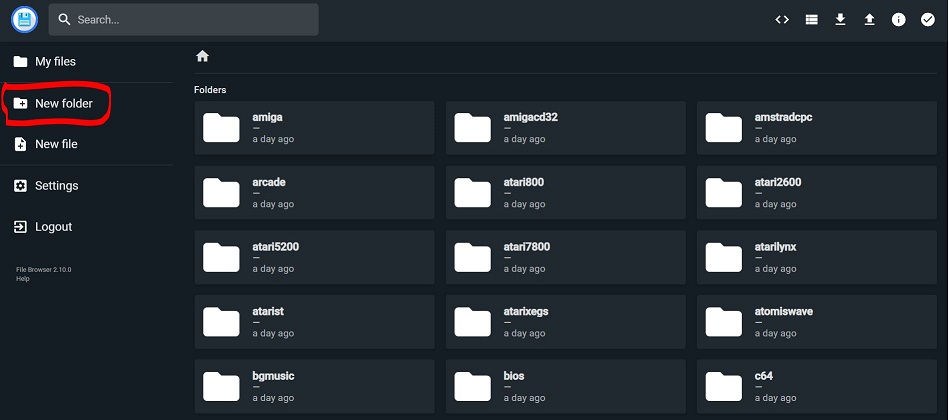
마찬가지로 메인 인터페이스에서 새 파일을 만들 수 있습니다.
디렉터리를 만들면 해당 디렉터리로 리디렉션됩니다. 그렇지 않은 경우 두 번 클릭하여 엽니다. 여기에서 파일/폴더를 업로드하거나 기존 파일을 다운로드할 수 있습니다.
파일 업로드
새 파일을 업로드하려면 상단의 업로드 버튼(위쪽 화살표)을 클릭하고 업로드할 파일을 선택합니다.
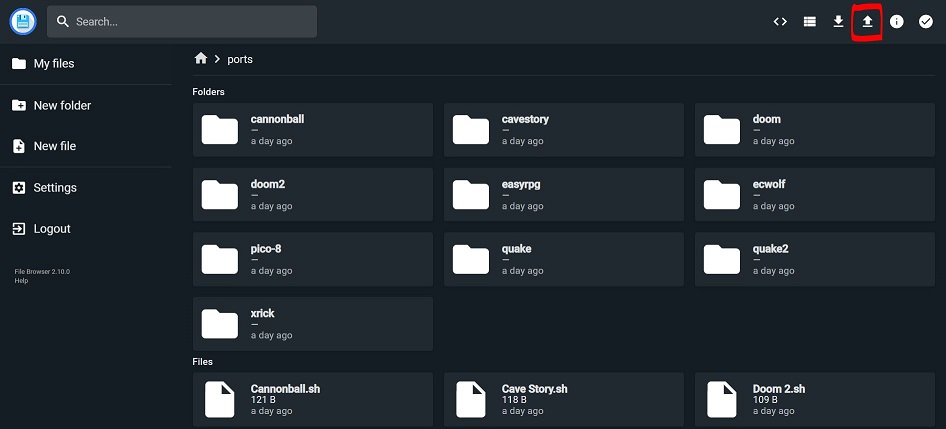
선택한 파일은 크기에 따라 몇 초 안에 업로드됩니다.
파일 다운로드
다운로드할 파일을 선택하고 상단의 다운로드 버튼(아래쪽 화살표)을 누르십시오.
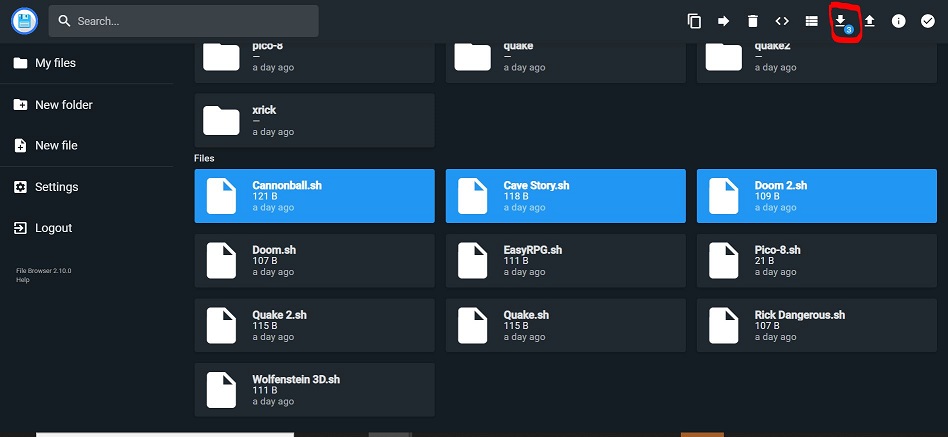
단일 파일을 직접 다운로드할 수 있습니다. 또한 한 번에 두 개 이상의 파일을 다운로드할 수 있습니다. 여러 파일을 .zip, .tar, .tar.gz, .tar.bz2 또는 .tar.xz로 다운로드할 수 있습니다.
마찬가지로 파일을 제거하거나 복사할 수 있습니다.
Q. 게임을 로드할 때 시작 화면을 변경하거나 제거하려면 어떻게 해야 하나요?
A. 옵션/고급으로 이동하여 시작 이미지를 ascii로 전환을 선택하면 ascii 아트를 시작 화면으로 사용할 수 있습니다. jpg 이미지로 다시 전환하려면 옵션으로 이동하여 실행 이미지를 jpg로 전환을 선택하기만 하면 됩니다.
/roms/launchimages 폴더에 시작 화면 이미지를 업로드하여 시작 화면을 변경할 수 있습니다. 이미지는 다음 기준을 충족해야 합니다.
- .jpg 형식이어야 합니다.
- 이름을 loading.jpg 로 지정해야 합니다. 이름은 대소문자를 구분합니다!
- 너비가 640픽셀, 높이가 480픽셀이어야 합니다.
- 심도가 24비트여야 합니다.
시작 화면을 모두 제거하려면 loading.jpg 파일의 이름을 다른 이름으로 바꾸거나 간단히 삭제하면 됩니다.
원하는 경우 loading.ascii를 자신의 ascii 아트로 업데이트 할 수도 있습니다. 삭제할 수도 있습니다.
Q. Retroarch의 텍스트 음성 변환 접근성 기능을 켜려면 어떻게 해야 합니까?
A. 다음과 같이 하십시오.
- Emulationstation에서 Rertroarch 시스템으로 스크롤한 다음 A 버튼을 누릅니다.
- 그런 다음 Retroarch 또는 Rertroarch32를 선택합니다.
- Retroarch 메뉴에 들어가면 Settings(설정)에서 A 버튼을 누른 다음 Accessibility(접근성), Accessibility Enable(접근성 활성화)을 차례로 누릅니다. TTS(텍스트 음성 변환)의 속도를 조정할 수도 있습니다.
- 완료되면 B 버튼을 두 번 누른 다음 구성 파일까지 아래로 스크롤하고 A 버튼을 누른 다음 현재 구성 저장까지 아래로 스크롤하고 A 버튼을 다시 누릅니다.
Q. 키오스크 또는 어린이 UI 모드를 종료하려면 어떻게 해야 하나요?
A. 다음과 같이 하십시오.
왼쪽 아날로그 스틱(DPAD가 아님)을 사용하여 위, 위, 아래, 아래, 왼쪽, 오른쪽, 왼쪽, 오른쪽, B, A를 수행합니다. 이제 전체 UI에 액세스할 수 있습니다.
Q. 파일 복사 및 이동을 위해 USB 드라이브를 어떻게 마운트합니까?
A. 다음과 같이 하십시오.
- Fat, Fat32, Exfat 또는 NTFS로 포맷된 USB 드라이브를 USB-C 포트 중 하나에 연결합니다.
- Emulationstation에서 옵션으로 이동하여 USB 드라이브 마운트를 선택합니다.
- 알림 - USB 드라이브에서 사용 가능한 첫 번째 파티션만 마운트됩니다!
- USB 드라이브가 성공적으로 탑재되면 /mnt/usbdrive에 탑재되었다는 알림이 화면에 표시됩니다. 그렇지 않은 경우 드라이브를 올바르게 연결했는지, 드라이브의 파일 시스템이 손상되지 않았는지, 위의 1단계에 나열된 대로 지원되는 파일 시스템인지 다시 확인하십시오.
- 이제 파일 관리자를 사용하여 /mnt/usbdrive로 이동하여 마운트된 USB 드라이브에 액세스하여 ArkOS 간에 파일을 복사 및/또는 이동할 수 있습니다.
- 파일 관리자 내에서 파일 복사 및/또는 이동이 완료되면 드라이브의 플러그를 뽑기 전에 옵션으로 돌아가서 USB 드라이브 마운트 해제를 선택하거나 USB 드라이브의 파일 시스템이 손상될 위험이 있습니다.
Q. 부팅 로고는 어떻게 변경합니까?
A. 부팅 로고는 fat32 부팅 파티션에 있습니다. logo.bmp 파일입니다.
이미지는 다음 기준을 충족해야 합니다.
- .bmp 형식이어야 합니다.
- 이름을 logo.bmp 로 지정해야 합니다. 이름은 대소문자를 구분합니다!
- 너비가 640픽셀, 높이가 480픽셀이어야 합니다.
- 심도가 24비트여야 합니다.
Q. 배터리 부족 표시는 어떻게 작동합니까?
A. 다음과 같은 상황이 발생합니다.
- 배터리 수명이 20% 미만이면 전원 LED가 빨간색으로 바뀝니다.
- 전원 LED는 배터리 수명이 1% 미만일 때 10초마다 빨간색으로 깜박입니다.
Q. 영화/비디오 플레이어는 어떻게 작동합니까?
A. 영화/비디오 플레이어는 ffplay입니다. ffplay에 대한 자세한 내용은 이 링크에서 확인할 수 있습니다.
- 지원되는 영화/비디오 형식은 .avi .mp4 .mpg 입니다.
- 지원되는 영화/비디오는 roms 폴더 내의 videos 하위 폴더에 로드해야 합니다.
- 최대 720p까지는는 제한된 테스트상 잘 작동하는 것 같습니다.
- 이 기능에 대한 지원은 제한됩니다. 비디오/영화가 작동하지 않으면 더 낮은 해상도를 시도하거나 스마트폰과 같은 더 적합한 장치를 사용하십시오.
조작:
- A: 일시 중지
- X: 음소거
- L2: 이전 챕터를 찾거나 챕터가 없으면 10분 뒤로 찾습니다.
- R2: 다음 챕터로 이동하거나 챕터가 없는 경우 10분 앞으로 이동합니다.
- Dpad 왼쪽: 1초 뒤로 탐색
- Dpad 오른쪽: 1초 앞으로 탐색
- Dpad Up: 1분 앞으로 탐색
- Dpad Down: 1분 뒤로 이동
- 선택+시작: 플레이어 종료
Q. 게임 저장 및 상태저장은 어디에 저장되나요?
A. 게임 저장 및 상태저장은 각 시스템의 해당 콘텐츠 폴더에 저장됩니다.
예: GBA .srm 파일 및 .state 파일은 /roms/gba에 저장됩니다.
Q. PSP DLC는 어디에 넣나요?
A. 실제 PSP와 같은 방식입니다. /roms/psp/ppsspp/PSP/입니다.
저장된 경우 dlc: SAVEDATA 폴더에 배치합니다. 게임 데이터 DLC인 경우: GAME 폴더에 넣습니다.
Q. 소프트웨어를 통해 전원 LED를 완전히 끌 수 있습니까?
A. 아니요. LED는 녹색에서 빨간색으로만 변경할 수 있으며 다시 되돌릴 수 있습니다. 소프트웨어를 통해 완전히 끌 수는 없습니다.
Q. 적절한 폴더에 ROM을 추가했지만 SD 카드를 콘솔에 넣으면 ROM을 찾지 못하는 것 같습니다.
A. 다음을 확인하십시오.
- ROM은 에뮬레이터 및 포트 섹션에 따라 시스템에 대해 지원되는 확장자가 있습니다
- 시작을 누른 다음 UI 설정으로 이동 한 다음 보여줄 시스템으로 이동하여 모두 선택해야합니다.
- 시작을 누른 다음 고급 설정으로 이동하여 게임 목록만 구문 분석이 꺼져 있는지 확인하십시오.
Q. ArkOS에서 PS3 게임용 .m3u 파일을 생성하려면 어떻게 해야 하나요?
A. 다음과 같이 하십시오.
- 모든 ps1 .cue 또는 .chd 파일을 /roms/psx 폴더에 로드합니다.
- .cue 또는 .chd 파일만 ArkOS에서 .m3u 파일을 만들 수 있습니다!
- 원하는 경우 ps1 게임을 /roms/psx 폴더 내의 개별 하위 폴더에 배치할 수 있습니다. 예를 들어, 모든 Metal Gear Solid cue/bin 또는 chds를 /roms/psx/mgs 폴더에 넣을 수 있으며 이 도구는 계속 작동합니다.
- 멀티 디스크 게임에는 좋은 m3u 파일을 올바르게 생성하기 위해 설명의 일부로 Disc라는 단어가 있어야 합니다.
- Retroarch 바로 위에 있는 Emulationstation의 옵션 섹션으로 이동하여 PS1 - m3u 파일 생성을 선택하고 완료되면 화면에 생성된 모든 m3u 파일이 표시됩니다.
- 이 도구를 실행한 후 멀티 디스크 게임을 추가하는 경우 Retroarch 바로 위에 있는 Emulationstation의 옵션 섹션으로 이동하여 PS1 - m3u 파일 삭제를 선택한 다음 다시 생성하십시오. 이렇게 하지 않으면 기존 m3u 파일에 추가 항목이 생성되어 문제가 발생할 수 있습니다.
Q. PS1용 중복 게임이 표시됩니다. 중복을 제거하려면 어떻게 해야 합니까?
A. 이는 다중 디스크 게임에 대해 여러 개의 .cue 또는 .chd 파일이 있기 때문에 발생할 수 있습니다. 다음과 같이 하십시오.
- ArkOS에서 .m3u 파일을 생성하려면 여기의 단계를 따르십시오
- 그런 다음 Retroarch 바로 위에 있는 Emulationstation의 옵션 섹션으로 이동하여 PS1 - m3u 파일만 표시를 선택합니다.
- Emulationstation이 다시 시작되고 다중 디스크 게임에 대한 항목이 하나만 있어야 합니다.
Q. BaRT란 무엇이며 어떻게 액세스할 수 있습니까?
A. BaRT는 Boot and Recovery Tool의 약자입니다. 이를 통해 다음을 수행할 수 있습니다.
- 부팅 시 Retroarch 전용 인터페이스로 전환할 수 있습니다.
- 이 모드에서는 추가 도구나 독립 실행형 에뮬레이터에 액세스할 수 없습니다. 즉, NDS, 독립형 PSP, TI99가 없습니다. 원격 서비스를 사용하도록 설정하려면 BaRT를 통해 사용하도록 설정해야 합니다. 파일 관리자를 사용하려면 BaRT를 통해 사용해야 합니다. 물론 언제든지 Emulationstation으로 다시 전환하여 이러한 독립 실행형 에뮬레이터 및 도구에 액세스할 수 있습니다.
- es_systems.cfg 파일의 잘못된 구성으로 인해 Emulationstation이 로드되지 않으면 BaRT를 로드하고
- Wi-Fi에 연결합니다.
- 원격 서비스가 복구 작업을 처리할 수 있도록 합니다.
- 파일 관리 요구 사항을 위해 351Files 로드
- 키보드를 연결하고 alt+f2를 눌러 터미널 모드로 전환합니다.
- BaRT에 액세스하려면 부팅하는 동안 B 버튼을 누르고 있으면 몇 초 안에 다음과 유사한 부팅 및 복구 도구 화면이 표시됩니다.
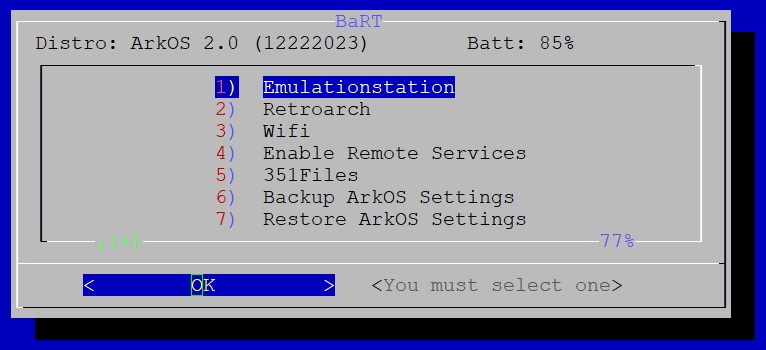
Q. ROM 및 게임용으로 두 번째 SD 슬롯을 어떻게 사용합니까?
A. 다음과 같이 하십시오.
- Exfat, EXT4, Fat, Fat32 또는 NTFS로 사전 포맷 된 마이크로 SD 카드가 있는지 확인하십시오.
- 최상의 성능을 위해 EXT4, Exfat 또는 NTFS를 사용하십시오.
- EXT4를 사용하는 경우 두 번째 SD 카드의 내용에 대한 사용자/그룹의 권한이 1002:1002로 설정되어 있는지 확인합니다. 그렇지 않으면 일부 시스템에서 게임을 성공적으로 실행하는 데 문제가 발생할 수 있습니다.
- 최상의 성능을 위해 EXT4, Exfat 또는 NTFS를 사용하십시오.
- ScummVM 바로 뒤와 Retroarch 앞의 옵션 섹션으로 이동하여 A 버튼을 클릭합니다.
- Advanced(고급)를 클릭합니다.
- 그런 다음 SD2 FOR ROMS를 클릭합니다.
- 미리 포맷 된 마이크로 SD 카드가 발견되면 마운트되고 시스템이 적절한 ROM 폴더가 아직 존재하지 않는 경우 해당 폴더를 설정합니다.
- 이 과정에서 이 SD 카드의 기존 롬 폴더, 롬, BIOS 및 게임을 덮어쓰지 않습니다.
- ArkOS가 롬 및 게임에 두 번째 SD 슬롯을 사용하도록 설정되면 ArkOS가 부팅되려면 기본 SD 카드와 roms SD 카드가 장치에 있어야 합니다.
- 이 프로세스는 ROM, 게임 및 저장을 기본 SD 카드에서 보조 카드로 복사하지 않습니다. 그것은 단지 당신을 위해 구조를 만들 것입니다. 직접 복사해야 합니다. 옵션 메뉴의 파일 관리자를 사용하여 이 작업을 수행하거나 컴퓨터에서 수동으로 복사할 수 있습니다.
Q. American Laser Games, EASYRPG, ScummVM 또는 Wolfenstein을 Emulationstation에 표시하려면 어떻게 해야 하나요?
A. 적절한 지원 파일을 해당 폴더에 로드해야 합니다. 자세한 내용은 에뮬레이터 정보 섹션을 참조하세요. 그런 다음 시작 버튼을 눌러 Emulationstation 시작 메뉴에서 시스템을 표시한 다음 UI 설정에서 A 버튼을 누른 다음 Visible Systems에서 A 버튼을 누릅니다. 표시할 시스템을 강조 표시한 다음 A 키를 눌러 선택하거나 아래쪽으로 스크롤하여 모두 선택을 누릅니다. 그런 다음 B 버튼을 누른 다음 시작을 누릅니다. 이제 선택한 추가 시스템이 표시됩니다.
Q. 빠른 모드란 무엇이며 어떻게 활성화합니까?
A. Retroarch 또는 Retroarch32 에뮬레이터에서 안전 종료(R3 버튼 + 전원 버튼)를 수행하면 현재 게임의 자동 저장이 생성되고 장치가 종료됩니다. 전원을 켜면 시스템이 마지막 게임으로 자동 부팅되고 자동 저장을 불러옵니다. 이 모드를 활성화하려면 Emulationstation의 옵션>고급 메뉴 섹션에서 빠른 모드 활성화를 선택합니다. 알림 - 이것은 Retroarch 및 Retroarch32 기반 에뮬레이터에서만 작동합니다. 2023년 9월 21일부터 Pico-8 독립 실행형 에뮬레이터에서도 작동합니다. 마지막으로 플레이한 Pico-8 게임이나 스플로어로 직접 부팅할 수 있습니다. Pico-8 에뮬레이터가 저장 상태를 지원하지 않기 때문에 자동 상태 저장을 사용할 수는 없습니다.
Q. Adhoc Netplay(주변 기기와 넷플레이) 세션을 어떻게 개설하고, 참여 또는 관전합니까?.
A. 2023년 8월 12일 이상 버전의 ArkOS를 사용 중인지 확인하세요. A를 눌러 netplay와 호환되는 retroarch 또는 retroarch32를 통해 에뮬레이터 코어와 게임을 시작한 후 게임이 로드되기 전에 X 버튼을 길게 누릅니다. 그러면 Adhoc Netplay Session Manager 메뉴가 표시됩니다.
- 지원되는 모든 디바이스는 동일한 버전의 ArkOS에 있어야 합니다.
- Retroarch 및 Retroarch32 8비트, 16비트 및 Teenage Mutant Ninja Turtles 및 The Simpsons와 같은 이전 아케이드 게임과만 호환됩니다.
- 지원되는 모든 디바이스는 동일한 버전의 retroarch 및 retroarch32 코어를 사용해야 합니다.
- 모든 retroarch 및 retroarch32 코어를 업데이트해야 합니다.
- 게임 공유는 대부분 단일 게임 파일로 작동합니다. 멀티 디스크 게임은 작동하거나 작동하지 않을 수 있습니다.
- 기본적으로 Adhoc Netplay는 최상의 경험을 위해 5GHz 연결을 통해 세션을 호스팅하려고 시도합니다. 호스트 또는 클라이언트에 5GHz를 지원하지 않는 무선 칩이 있는 경우 Adhoc Netplay Session Manager 설정 메뉴에서 호스트가 2.4Ghz 모드로 설정되어 있는지 확인하십시오.
- 클라이언트 또는 참여자가 임시 NetPlay 게임 세션의 호스트를 찾는 데 최대 1-2분이 걸릴 수 있습니다. 클라이언트나 관전자가 참가를 시도하기 전에 호스트 세션을 먼저 시작하면 이 프로세스의 속도를 높이는 데 도움이 될 수 있습니다.
Q. 게임 쉐어란 무엇인가요?
A. Game Share를 사용하면 다른 ArkOS 디바이스와 무선으로 게임을 공유할 수 있으므로 ArkOS 디바이스로 AdHoc 넷플레이를 할 수 있습니다. 이것은 한 유닛에 넷플레이를 통해 플레이하고 싶은 게임이 있지만 다른 유닛에는 없는 경우에 유용합니다. 무선으로 연결된 다른 장치에만 게임을 공유할 수 있습니다. Adhoc Netplay Session Manager 메뉴에서 사용할 수 있습니다.
Q. 시스템 및 게임에 성능(governor) 설정을 사용하려면 어떻게 해야 하나요?
A. 이 기능을 사용하려면 2023년 12월 22일 이상 버전의 ArkOS를 사용해야 합니다. 거버너 설정을 사용하면 시스템 및 게임의 속도 주파수를 제어할 수 있습니다.
사용 가능한 거버너는 performance, ondemand 및 powersave입니다.
- performance 모드는 주파수를 칩의 가장 높은 설정으로 고정합니다. 또한 배터리를 가장 많이 사용하고 가장 많은 열을 발생시킵니다.
- ondemand를 사용하면 OS에서 감지한 부하에 따라 주파수가 달라질 수 있습니다. 가능한 경우 성능과 전력 및 열 생성 절약의 균형을 맞추려고 합니다.
- powersave 모드는 주파수를 가장 낮은 주파수보다 한 단계 높은 수준으로 고정합니다. 이는 배터리 수명이 가장 길고 발열이 가장 적지만 특히 특정 오버레이 및 셰이더를 사용할 때 특정 시스템과 게임에서 지연이 발생할 수 있습니다.
기본적으로 모든 시스템 및 게임의 거버너는 성능으로 설정됩니다.
배포판의 2 번째 주요 목표는 성능이기 때문입니다.
이는 모든 시스템 및 게임, 시스템별, 게임별로 전역적으로 설정할 수 있습니다.
- 전역으로 설정하려면 시작을 누른 다음 고급 설정으로 이동한 다음 기본 에뮬레이터 관리자로 이동하여 변경합니다.
- 시스템별로 설정하려면 시작을 누른 다음 에뮬레이터 설정으로 이동하여 에뮬레이터 (시스템)를 선택하십시오. 그런 다음 governor로 이동하여 변경하십시오.
- 게임별로 설정하려면 시스템 및 게임으로 이동한 다음 선택을 누른 다음 이 게임의 메타데이터 편집으로 이동한 다음 governor로 이동하여 변경한 다음 스크롤합니다. 을 클릭하고 스크롤하여 저장하고 A 버튼을 누릅니다.
governor 설정의 계층 구조는 다음과 같습니다.
- 게임별은 에뮬레이터 및 전역보다 우선합니다.
- 에뮬레이터별이 전역보다 우선합니다.
https://s.click.aliexpress.com/e/_oCaDgWh
₩140,200 | BOYHOM 레트로 핸드헬드 비디오 게임 콘솔, 리눅스 시스템, 3.5 인치 IPS 스크린, R35s 프로
₩140,200 | BOYHOM 레트로 핸드헬드 비디오 게임 콘솔, 리눅스 시스템, 3.5 인치 IPS 스크린, R35s 프로 휴대용 포켓 비디오 플레이어, 64GB 게임, R36S
star.aliexpress.com
https://s.click.aliexpress.com/e/_om9OUJQ
US $1.99 40%OFF | 휴대용 비디오 게임 가방 콘솔 케이스, R36S R35S 케이스, 낙하 방지 압력 운반 보호
US $1.99 40%OFF | 휴대용 비디오 게임 가방 콘솔 케이스, R36S R35S 케이스, 낙하 방지 압력 운반 보호 가방
star.aliexpress.com